文章詳情頁
win11右下角的圖標全部都顯示出來教程
瀏覽:2日期:2023-01-29 11:23:51
更新了新的系統之后總是會出現一些大大小小的問題,很多用戶都在反映稱右下角的圖標沒有了,所以我們給大家帶來了win11右下角的圖標全部都顯示出來教程,如果你也有相似問題就來看看怎么解決吧。
win11右下角的圖標怎么全部都顯示出來1、首先右擊任務欄然后點擊下面的“屬性”。
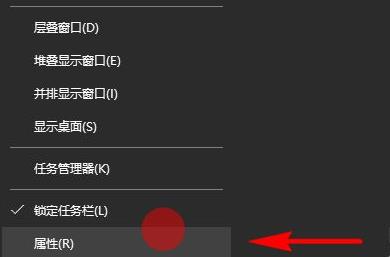
2、進入屬性之后可以進入任務欄選項,然后就可以看到“通知區域”點擊后面的“自定義”。
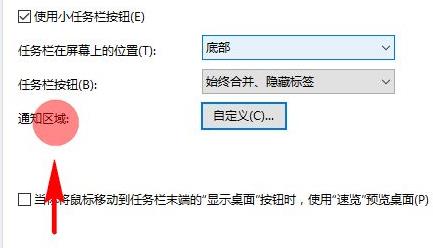
3、隨后可以進入通知區域選擇“通知和操作”。
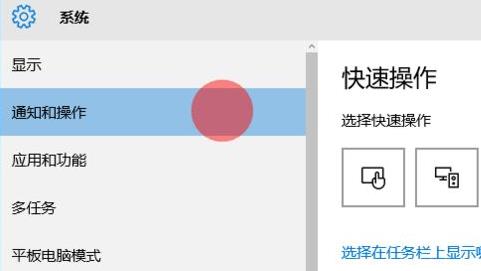
4、此時你就能夠在通知操作中找到“選擇在任務欄上顯示哪些圖標”,
將后面的開關全部打開之后就可以全部顯示出來了。
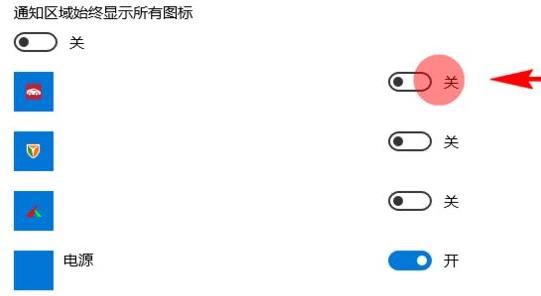
相關文章:Windows11操作系統曝光 | win11系統常見問題匯總 | win11電腦分屏設置方法
以上就是win11右下角的圖標全部都顯示出來教程,如果覺得過多可以少開幾個。想知道更多相關教程還可以收藏好吧啦網。
以上就是win11右下角的圖標全部都顯示出來教程的全部內容,望能這篇win11右下角的圖標全部都顯示出來教程可以幫助您解決問題,能夠解決大家的實際問題是好吧啦網一直努力的方向和目標。
相關文章:
1. 聯想小新air15升級win11教程2. 微軟SurfaceHub2拖到2019年才上市原因曝光 Windows 10 CShell打磨中!3. 如何利用 Windows 10 自帶的 PowerShell 讀取文件哈希值4. 電腦系統重裝win10清理c盤教程5. 當我們厭倦了Windows系統還能考慮什么樣的桌面操作系統?6. Win7系統里的Win10更新安裝包如何清除?7. Win10關閉壁紙圖片自動壓縮功能的方法8. 處理win10提示user profile service的方案9. Win10系統縮短桌面應用啟動時間的技巧方法10. Thinkpad e470c筆記本u盤如何安裝win7系統 安裝win7系統方法說明
排行榜

 網公網安備
網公網安備